Meriv çawa Google Chrome-ê bilez dike: Leza gerokê baştir bikin
Înterneta gerdûnî wekî yek ji destkeftiyên herî girîng di dîroka mirovahiyê de radiweste. Em dikarin di saniyeyan de ji çar aliyên cîhanê peyaman bişînin û bistînin û gerok vê pêvajoyê hêsan dikin. Tenê URL-ya malpera xwe binivîsin (an navê nav motorek lêgerînê binivîsin) û hûn qediyan. Gelek gerok hene ku meriv ji wan hilbijêrin, her yek xwedan taybetmendî û feydeyên xwe ye, lê Google Chrome ji dûr ve şampiyonê serdest e.
Pir kes Google Chrome bikar tînin ji ber ku ew bi malperên xwedan Google-ê yên mîna YouTube re yek dike û gerok xwedî gelek taybetmendiyên ewlehiyê ye. Lêbelê, taybetmendiya herî girîng a Google Chrome leza wê ye. Gelek kes ji bo înterneta bilez gelek pere didin û gerokên ku herî zêde leza barkirin û dakêşanê bikar tînin tercîh dikin. Lêbelê, carinan Google Chrome rûpelan bi qasî ku hatî reklam kirin zû bar nake. Vana pirsgirêkên kêm û bi gelemperî demkî ne, lê heke leza tora weya Google Chrome bi domdarî kêm be, dibe ku hûn hewce ne ku tevbigerin.

Ev hin awayên herî gelemperî ne ku ji bo bilezkirina Google Chrome.
Google Chrome-ê nûve bikin
Mantiqê kevneşopî dibêje ku heke tiştek neşikestî, hewl nekin ku wê rast bikin. Ev her gav di bernameyan de, tevî gerokên mîna Google Chrome, pêk nayê. Her nûvekirinek nû bi gelemperî pêşkeftinên wekî rastkirinên ewlehiyê, taybetmendiyên nû, û pêşkeftinên performansê vedihewîne. Yek ji van dikare Google Chrome zûtir bike, ji ber vê yekê çêtirîn e ku hûn pê ewle bibin ku hûn guhertoya herî dawî bikar tînin.
Meriv çawa Google Chrome-ê nûve dike:
- Google Chrome vekin.
- Bişkojka "Zêdetir" bikirtînin (sê xal li quncika jorîn a rastê li binê bişkoka "Girtî").
- Alîkarî bikirtînin.
- Di derbarê Google Chrome de hilbijêre.
- Ger we guhertoya herî dawî saz kiribe, di rûpela nû de dê hevoka "Chrome nûjen e" bi jimareya guhertoya jêrîn nîşan bide..
- Ger hûn guhertoya herî dawî bikar neynin, rûpel dê bişkojek "Nûvekirina Google Chrome" nîşan bide.
- Bişkojkê bikirtînin û li bendê bin ku nûvekirin dakêşanê biqede.
- Bişkojka Restart bikirtînin da ku Google Chrome ji nû ve bidin destpêkirin û guhertinan bicîh bînin.
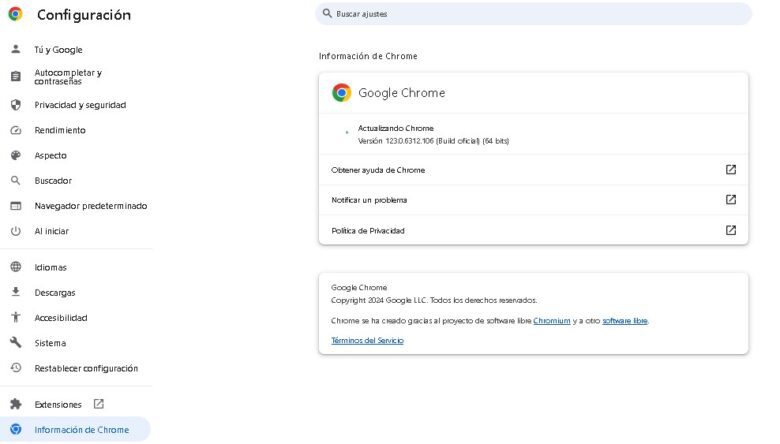
Xem neke li ser rûpelên wenda; Google Chrome bixweber her tabloya ku hûn bikar tînin ji nû ve vedike. Ger her tişt wekî ku hatî plansaz kirin diçe, divê hûn di leza geroka xwe de zêdebûnek bibînin.
Tabloyên ku nehatine bikaranîn bigire
Tora nûjen ne veguheztinên yekalî ne, lêbelê danûstandinên du-alî di navbera mêvandar û gelek serveran de ne. Pêşkêşker daneyan dişîne bêhejmar komputerên din, û her komputerek ku digihîje wê agahiyê bi bingehîn wê di tabloyek gerokê de "dipareze". Ev pêvajo hin ji bîra gihîştina rasthatî ya komputera we (RAM) bikar tîne; Çiqas RAM-a komputera we pirtir be, hûn dikarin di carekê de bêtir tabloyên geroka malperê vekin. Lêbelê, gava ku RAM hema hema kêm dibe, dê tevahî komputer hêdî bibe, û heke Google Chrome hemî RAM-a berdest bikar bîne, ew ê bibe bernameya yekem ku bandorê bibîne.
Ji bo çareserkirina vê pirsgirêkê, tenê van gavan bişopînin da ku hin RAM azad bikin:
- Bişkojka girtinê ("X") li quncika jorîn a rastê ya tabê bikirtînin.
- Ji bo girtina gelek tabloyan bi yekcarî, bi tenê bişkoja Girtin di pencereya Google Chrome de bikirtînin.
Heke we guhertoya herî dawî ya Google Chrome heye, hûn dikarin bibînin ka her tablo çiqas RAM bikar tîne. Tenê li ser tabê bigerin û pencereyek piçûk dê xuya bibe. Vê pencereyê pêşdîtinek rûpelê nîşan dide û karanîna bîranînê li jêr nîşan dide. Ger we gelek tabloyên vekirî hene, ev taybetmendî dikare ji we re bibe alîkar ku hûn biryar bidin ka kîjan tabloyan pêşî bigirin. Her weha hûn dikarin taybetmendiya hilanîna bîra Google Chrome-ê bikar bînin da ku RAM-a ku ji hêla her tabloyê ve tê bikar anîn kêm bike bêyî girtina wê. Vê taybetmendiyê tabloyek neçalak dike heke ew ji bo demek neçalak bimîne, bi vî rengî RAM-ê ji bo tabloya ku hûn niha bikar tînin azad dike.
Ji bo destpêkirina tomarkirina bîranînê:
- Bişkojka Zêdetir li goşeya rastê ya jorîn a pencereya Google Chrome bikirtînin.
- "Settings" bikirtînin.
- "Performans" bikirtînin û ew ê li milê çepê yê rûpelê xuya bibe.
- Ger tomarkirina bîranînê jixwe neçalak be, wê veke.
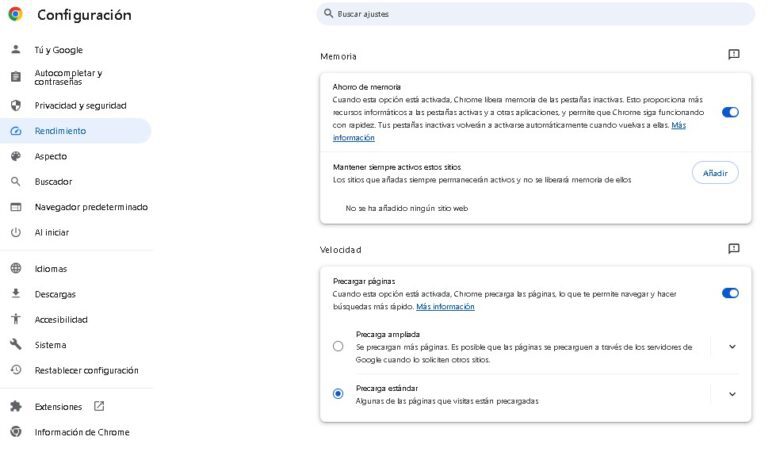
Bername û pêvajoyên nepêwîst neçalak bikin
Her çend Google Chrome ji bo hemî tabloyên vekirî RAM-ê bikar tîne, ev ne tenê kêmasiya gengaz a RAM-ê ye. Ji ber ku RAM hilanîna daneya kurt-kurt peyda dike, hema hema hemî bernameyên komputerê heya radeyekê wê bikar tînin. Çiqas RAM-a komputera we pirtir be, ew qas pirtir bername dikare bi hevdemî bixebite. Lêbelê, her ku hûn di heman demê de pirtir bernameyan bikar bînin, dê ji bo Google Chrome û tabloyên wê RAM kêmtir peyda bibe.
Ger bername pir zêde RAM bikar bîne, Google Chrome dest bi hêdîbûnê dike. Bi gelemperî hûn dikarin bernameyê bi tenê girtina wê di bernameyê de bigirin (bê guman pêşkeftina xwe hilînin), lê carinan pêvajo di gerokê de dest pê dike.
Du celeb van girtina RAM-ê hene: dirêjkirin û karên gelemperî. Berfireh bernameyên ku hûn dikarin li Chrome-ê zêde bikin, mîna astengkerên reklamê û pakêtên wergerê ne, dema ku Tasks tenê bernameyên birêkûpêk in ku li ser malperên taybetî têne xebitandin, mîna vîdyoyên YouTube.
Ji bo neçalakkirina dirêjkirinê, van gavan bişopînin:
- Di Google Chrome de, bişkoja Zêdetir li quncika jorîn a rastê ya pencereyê bikirtînin.
- Ji bo berfirehkirinê bigerin.
- Hilbijêre Birêvebirina pêvekan.
- Bi tikandina bişkojka li quncika jêrîn a rastê ya her pêvekê ve pêvekên nepêwîst neçalak bikin.
- Di heman demê de, pêvek bi tikandina li binê navê dirêjkirî bi domdarî tê rakirin û tabloyên xuya kirin.
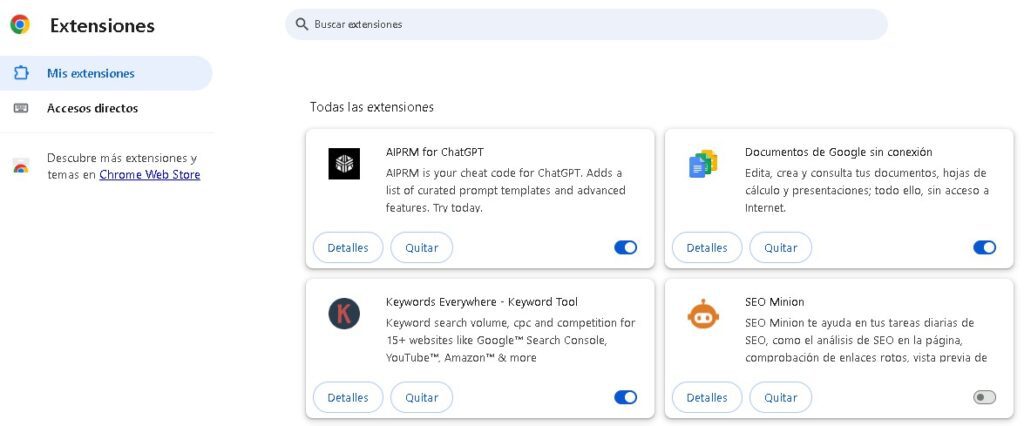
Her çend hin bernameyên dirêjkirinê (mîna astengkerên reklamê) ji bo geroka ewledar pir girîng in, bernameyên dirêjkirinê yên din tenê RAM-ê dixwe û bêyî ku feydeyên rastîn bidin Google Chrome-ê hêdî dikin.
Ji bo lezkirina Chrome-ê dema ku peywiran temam dikin, van gavan bişopînin:
- Di Google Chrome de, bişkoja Zêdetir bikirtînin.
- "Amûrên Zêdetir" hilbijêrin.
- Gerînendetiya Peywiran bikirtînin.
- Karê ku hûn dixwazin rawestînin hilbijêrin.
- Ji bo temamkirina pêvajoyê bikirtînin.
- Ji bo ku hûn ramanek çêtir bibînin ka her pêvajo çiqas RAM bikar tîne, Bikaranîna Bîrê li jor bikirtînin da ku wan li gorî karanîna bîranînê rêz bikin.
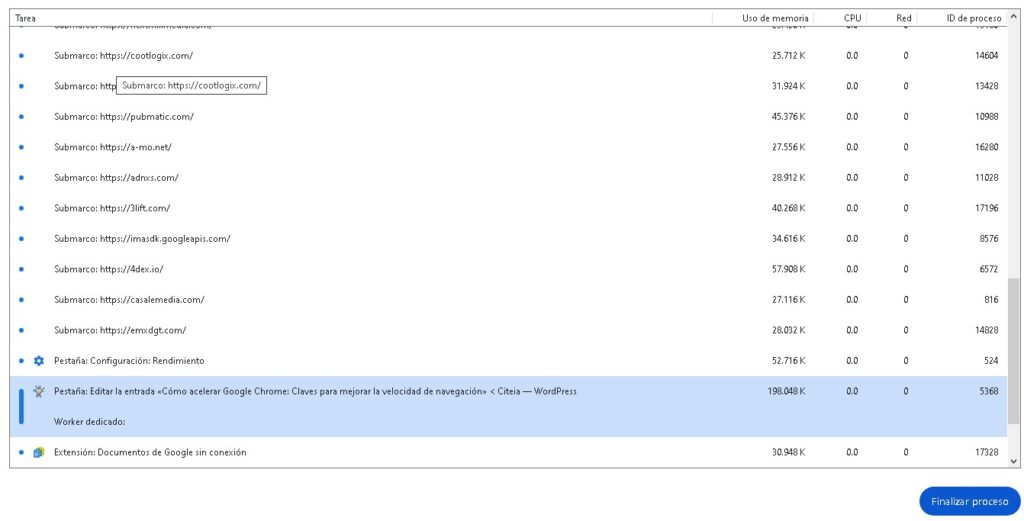
Du caran kontrol bikin ka hûn kîjan pêvajoyên ku hûn plan dikin ku biqedînin da ku hûn pê ewle bibin ku hûn pêşwext tiştek girîng biqedînin. Ne hêja ye ku bi xeletî daneyên neparastkirî winda bikin tenê ji bo bilezkirina Google Chrome.
Mîhengên pêşbarkirinê mîheng bikin
Ji hemî awayên ku hûn dikarin lêzêdekirina geroka xwe bifikirin, karanîna bernamesaziya pêşbînker ji bo barkirina rûpelan belkî ne yek ji wan e. Lê Google Chrome destûrê dide we ku hûn wiya bikin. Wekî ku ji navê xwe diyar dike, ev taybetmendî rûpelên ku hûn bi îhtîmalek mezin biçin "berê bar dike". Ger hûn neçar bikin, Google Chrome jixwe piraniya dakêşanê kiriye, ku hûn zûtir gihîştina rûpelê dide we.
Ji bo çalakkirina mîhengên barkirina Google Chrome:
- Bişkojka "Zêdetir" li quncikê jorê yê rastê yê pencereyê bikirtînin.
- Vebijêrk Hilbijêre.
- Li milê çepê yê ekranê, Performansê bikirtînin.
- Bigerin tabloya Lezgîn û barkirina pêşdibistanê ya rûpelê çalak an neçalak bikin.
Dema ku were aktîfkirin, pêşlêgirtina rûpelê "pêşkêşek standard" pêk tîne ku tenê rûpelên ku hûn îhtîmal e ku hûn seredana wan bikin pêşdixe. Heke hûn dixwazin Google torek firehtir biavêje û bêtir malperan pêşda bar bike, pêvekirina Pêşkêşkirina bikirtînin. Ji kerema xwe bala xwe bidin ku heke hûn her cûre barkirina pêşîn bikar bînin, Google dê bixweber cookies bikar bîne.
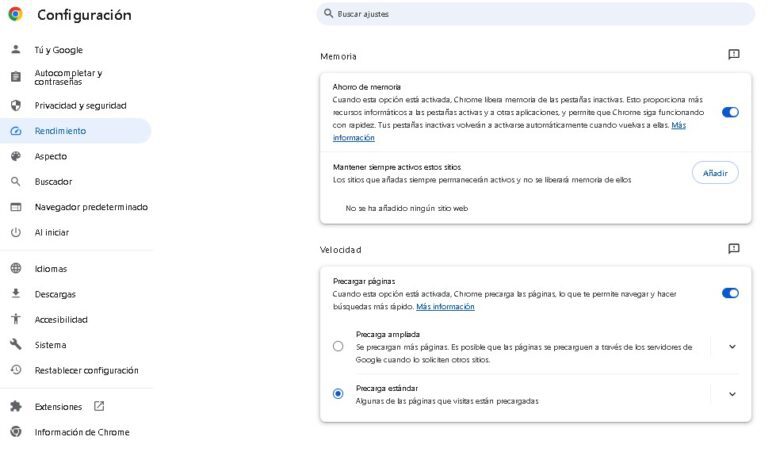
Astengkirina reklamê çalak bike
Gelek sedem hene ku meriv astengkerên reklamê yên serhêl bikar bînin. Hin malper ew qas reklaman nîşan didin ku rûpelên takekesî hema bêje nayên xwendin, û hacker dikarin bi hêsanî kodên xirab bixin nav reklaman, vîrusan çêbikin. Lê astengkerên reklamê jî dikarin Google Chrome bilez bikin. Welê, ji hêla teknîkî ve ew dikarin her gerokek webê bilez bikin. Ger malperek pir reklaman, nemaze reklamên mezin hebin, ji bo Google Chrome (û hemî gerokên din) dê dijwar be ku wan bar bike, ji ber ku hemî reklam leza dakêşanê kêm dikin.
Astengkerên reklamê dikarin pêşî li barkirina van reklaman bigirin, geroka we azad bike ku zû naveroka ku hûn dixwazin nîşan bide.
Meriv çawa di Google Chrome de astengkerek reklamê saz dike:
- Bişkojka "Zêdetir" ya ku li quncikê jorê yê rastê yê pencereyê ye, bikirtînin.
- Extensions hilbijêre.
- Bikirtînin Serdana Store Web Chrome-ê.
- Di barika lêgerînê ya li jorê ekranê de "blocker ad" binivîse.
- Bişkojka Enter bike.
- Astengkera reklamê ya ku hûn dixwazin bikirtînin. Wekî din, astengkerên reklamê lêkolîn bikin û yê ku bi nirxandinên çêtirîn hilbijêrin hilbijêrin.
- Bişkojka Add to Chrome bikirtînin.
- Dema ku astengkerê reklamê were saz kirin, wê bimeşîne. Hûn ê çu carî neçar bimînin ku reklaman rûpelek malperek tevlihev bikin an Google Chrome-ê dîsa hêdî bikin.
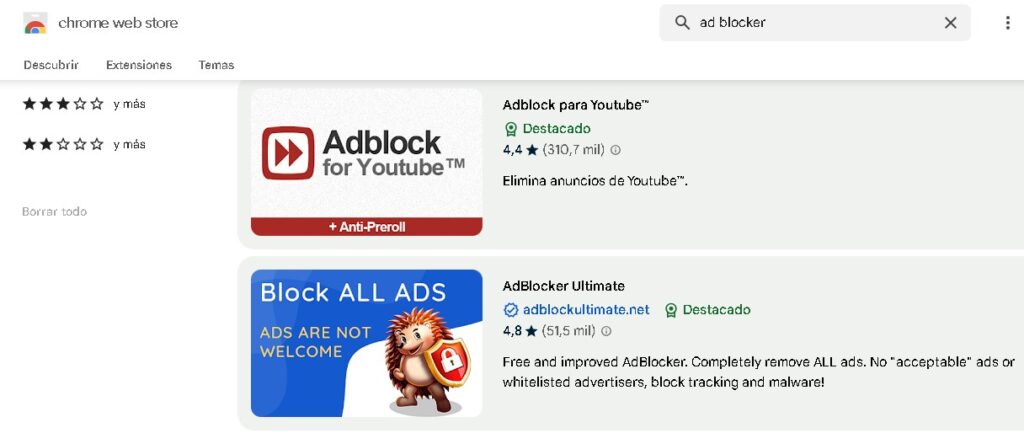
Cache paqij bikin
Her çend gerokên mîna Google Chrome her gava ku hûn digihîjin wan malperan bi demkî "rizgar dikin" jî, van bername wan bi domdarî di bîra cache ya dîska komputera we de hilînin. Ev cache hin pelan, wek wêneyan, ji malperan hildibijêre da ku gava din ku hûn serdana wan bikin ew zûtir bar dikin.
Lêbelê, mîna RAM, heke cache pir tije bibe, gerok dê dest bi hêdîbûnê bike. Her çend dibe ku ew nakok xuya bike jî, bi paqijkirina cache, Google Chrome-ê dê pirtir ajokek hişk hebe ku pê re bixebite û, ji ber vê yekê, ew ê zûtir be.
Paqijkirina cache pir hêsan e:
- Bişkojka Zêdetir li jorê rastê ya pencereya Google Chrome bikirtînin.
- Hilbijêre Daneyên gerokê paqij bike.
- Vebijêrin ka hûn çiqas paşde dixwazin kaşê jêbirin, ji saeta paşîn heya gava yekem a ku we dest bi Google Chrome kir.
- Piştrast bike ku qutiya li tenişta wêne û pelên Cached were kontrol kirin.
- Bikirtînin Paqijkirina daneyan.
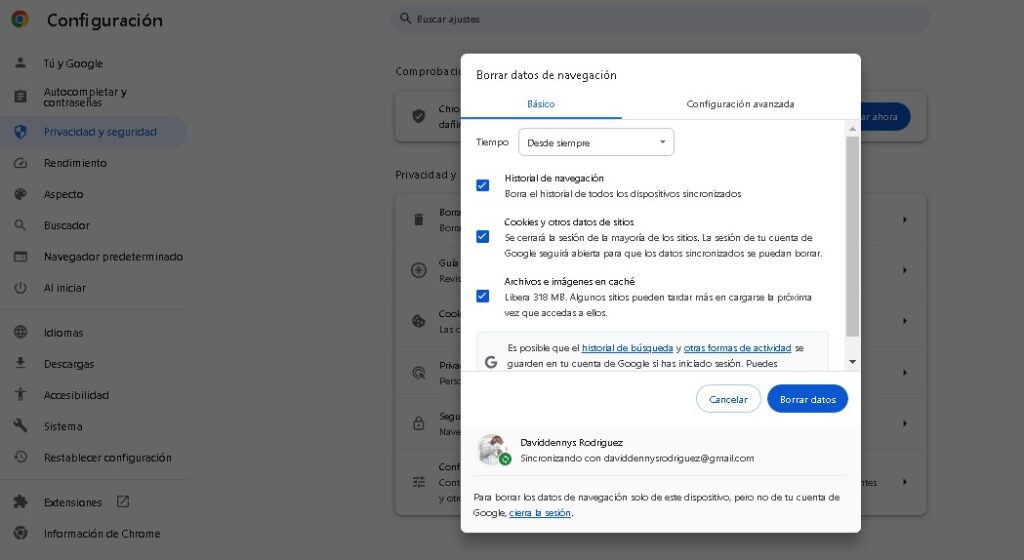
Google Chrome we hişyar dike ku dibe ku hin malper gava din ku hûn serdana wan bikin hêdî hêdî bar bikin, lê ev tenê demkî ye. Bi demê re, gerok dê zûtir biçe. Wekî din, hûn dikarin vê taybetmendiyê bikar bînin da ku daneyên din ên hilanîn jêbirin, wekî dîroka gerok û çerezan.
Ger hûn biçin tabloya "Pêşkeftî", hûn dikarin pelên wekî şîfre, mîhengên malperê û daneyên serîlêdana mêvandar jî jêbirin.
Lezkirina hardware çalak bike
Yek ji razên serkeftina Google Chrome lezkirina hardware ye. Bi gelemperî, gerokek webê yekîneyek pêvajoyek navendî (CPU) bikar tîne da ku hêmanên dîtbarî yên malperek pêşkêş bike. Taybetmendiya bilezkirina hardware hin pêvajoyê li perçeyên din ên hardware, bi gelemperî yekîneya pêvajoya grafîkê (GPU) bar dike. Dema ku CPU dikarin çend karan pêk bînin, GPU di pêşkêşkirina grafikên 2D û 3D de herî bikêr in.
Van pêvajoyên ji bo her komputerek lîstikê hêmanek girîng in, û Google Chrome ji GPU-yan sûd werdigire da ku barkirina malperan bi dîmenên tevlihev bilezîne.
Çalakkirina lezkirina hardware pêvajoyek bilez û hêsan e:
- Bişkojka "More" ya ku li jorê rastê ye, bikirtînin.
- Settings Hilbijêre.
- Li jêr bigerin û Sîstema li quncika çepê ya ekranê hilbijêrin.
- Vebijarka Dema ku hebe Bikaranîna bilezkirina grafîkê çalak bike.
- Ji bo çalakkirina taybetmendiyê, bişkoja Ji nû ve destpêkirina li kêleka veguheztinê bikirtînin.
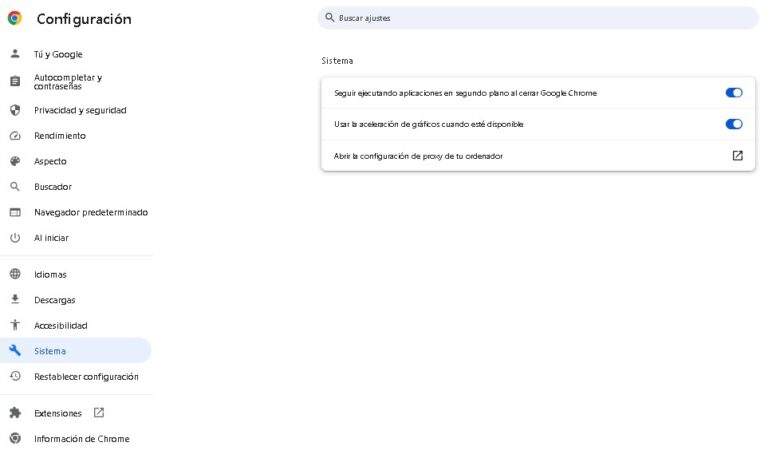
Bi gelemperî, bilezkirina hardware leza Google Chrome çêtir dike, lê carinan pergal bi taybetmendiyê re hevkariyê nake. Ger lezkirina hardware geroka weya webê hêdî dike, gavên li jor bişopînin da ku wê neçalak bikin.
Barkirina enerjiyê çalak bikin
Mucîzeya Wi-Fi dihêle hûn hema hema li her deverê di nav cîhek diyarkirî de bi Înternetê ve girêbidin, lê heya ku hûn nekevin pêvekek, hûn ê pîlê amûrê xwe bikar bînin. Ji bo ku hûn her kîlovatên dawîn ji battera laptopa xwe derxînin, Google Chrome moda hilanîna hêzê destnîşan kir.
Vê modê çalakiya paşîn a gerokê û bandorên dîtbar ên ku li ser hin malperan hene kêm dike, ku di encamê de kêmtir baterî vedixwe. Lê ew ne tenê avantajê Teserûfa Enerjiyê ye. Ev taybetmendî di heman demê de Google Chrome-ê jî bileztir dike, ji ber ku gerok ne hewce ye ku RAM-a hêja li ser çalakiyên paşerojê an bandorên dîtbar ên xeyalî winda bike.
Ji bo çalakkirina Economizer, van gavan bişopînin:
- Bişkojka "Zêdetir" dîsa li jorê rastê ya pencereyê bikirtînin.
- Bikirtînin Settings.
- Performansê li milê çepê yê ekranê hilbijêrin.
- Li tabloya Enerjiyê bigerin.
- Bi bişkoja ku li quncika jorîn a rastê ya tabloyê ye, Teserûfa Enerjiyê çalak bikin.
- Dema ku hûn dixwazin Savera Hêzê çalak bike hilbijêrin: Dema ku pîlê kompîturê %20 hêz maye an dema ku ew ji pêvekê veqete.
Ji ber sêwirana wê, moda hilanîna hêzê ya Google Chrome tenê bi laptopan re dixebite. Ger hûn gerokê li ser komputerek sermaseyê bikar bînin, hûn ê hewce bikin ku hêz û mezaxtina bîra Chrome bi awayên din kêm bikin.
Ji bo vîrusan kontrol bikin
Di rewşa herî xirab de, heke tiştek nikaribe hêdîbûna geroka Google Chrome bilez bike, dibe ku vîrusek sûcdar be. Van bernameyên xapînok hez dikin ku di komputeran de veşêrin û her cûre wêraniyê derxînin. Bêyî ku armanca wan çi be, vîrus her gav RAM-ê dixwin û heya ku hûn ji malware xilas nebin, ew ê geroka weya Înternetê û pêvajoyên din ên komputerê hêdî bikin.
Ji bo rakirina vîrusek an her cûre malware, tenê komputera xwe bişopînin. Înternet tijî sîteyên ewlehiyê ye ku dikarin bernameyên neqanûnî li ser PC-ya we tespît bikin. Yek dakêşin û analîzek dest pê bikin; Zêdetir pelên ku antivirus dişoxilîne, îhtîmal e ku meriv vîrusê ku dibe sedema hêdîbûnê bibîne.
Bi tevliheviya malware ve girêdayî, dibe ku hûn hewce ne ku hûn şopandina rootkit çalak bikin an tewra bernameyek ku hîn bi hûrgulî paqij dike bikar bînin. Tewra dibe ku hûn komputerê bibin navenda tamîrkirina xweya herêmî, lê di dawiyê de divê hûn vîrusê derxînin.
Amûrên din ên girêdayî Înternetê vekin
Dema ku hûn pakêtek Înternetê ji pêşkêşvanek re peyman dikin, mîqdara ku hûn didin dê leza barkirin û dakêşana we, û her weha bandfirehiya we diyar bike. Bandwidth bê guman girîngtir e ji ber ku ew mîqdara giştî ya daneya ku dikare bi carekê ve were veguheztin destnîşan dike. Ger komputera weya ku Google Chrome-ê dixebitîne bi rastî di mala we de tenê amûra bi Înternetê ve girêdayî ye, dibe ku hûn çu carî bi leza geroka hêdî re rûbirû nebin. Lêbelê, heke komputerek din pêwendiya weya Înternetê parve bike, hûn ê neçar bibin ku pêlava xwe parve bikin. Ger hûn gelek amûran bi riya modem an router ve girêdin Înternetê, dê hemî wan bandor bibin.
Ger geroka weya Google Chrome hêdî bibe, li dora mala xwe bigerin û bibînin ka çi bi Înternetê ve girêdayî ye. Dûv re her tiştê ku hûn dikarin bêyî bikin jê vekin an vekin. Ma hûn bi rastî hewce ne ku qehweçêkera xwe bi Wi-Fi ve girêbide? Ma hûn dikarin li bendê bin ku dest bi dakêşana nûvekirinên lîstika herî dawî ji bo Xbox Series X an PlayStation 5-a xwe bikin? Ger wusa be, wan ji bo nuha veqetînin û hûn ê bibînin ka Google Chrome çawa lez dike.
Modem / router ji nû ve bidin destpêkirin
Ger we carî ji bo çareserkirina pirsgirêkek amûrekê bangî xeta alîkariyê kiriye, belkî we ev pirs bihîstiye: "Te hewl da ku wê ji nû ve vebike û vebike?" Hem pirsgirêkek e û hem jî çareseriyek îsbatkirî ye. Pirî caran, pirsgirêkên komputerê bi tenê girtina bernameya sûcdar û ji nû ve destpêkirin an nûvekirina komputerê ve têne rast kirin. Ger Google Chrome hêdî dimeşe, dibe ku ji nû ve destpêkirina gerok an komputerê bibe alîkar, lê heke ew nexebite, dibe ku pirsgirêk bi router an modemê we be.
Modem hemî daneyan ji ISP re dişîne û distîne û router jî amûrê bi modemê ve girêdide. Ger di yek ji van rewşan de xeletiyek çêbibe, ew bandorê li her tiştê girêdayî dike. Modem jî RAM-a xwe jî heye, mîna RAM-a kompîturê, û dema ku RAM hema hema tijî be, gerok dê hêdî bibe. Mîna RAM-a komputera we, paqijkirina RAM-a modema we dê tiştan bileztir bike.

Pêngavên jêrîn bişopînin da ku modema xwe sifir bikin û hêdîbûna geroka xwe rast bikin.
- Bişkojka hêzê bikirtînin da ku modemê vemirînin (pozîsyona vê guhêrbar li gorî modelê diguhere).
- Bi vî rengî, routerê xwe jî vemirînin, tenê ji bo ku ewle bin.
- Heke we têkeliyek modem û router heye, hûn dikarin vê gavê berdin.
- Modem û router jê vekin.
- 10 heta 30 çirkeyan li bendê bin da ku hûn pê ewle bibin ku hemî kondensator têne derxistin. Ev kiryar piştrast dike ku RAM tê paqij kirin û hemî mîhengan têne vegerandin.
- Modem û router ji nû ve girêdin û wan dîsa vekin.
Bihesibînin ku sedem modem û/an router e, dê tora we bileztir bibe bêyî ku hûn kîjan gerokê hilbijêrin.
bi sebir bisekinin
Ger we di vê gotarê de hemî çareseriyên gengaz ceriband, dibe ku pirsgirêk bi we re nebe. Wekî ku me got, em Înternetê wekî danûstendinek du-alî di navbera komputera we û serverên bêhejmar de difikirin, û ISP-yên cihêreng vê yekê mumkun dikin. Lêbelê, heke hûn bi karûbarê dabînkerê xwe re pirsgirêk hene, dibe ku hûn pêwendiyek hêdî hebe an jî qet pêwendiyek we tune be.
Rewşa karûbarê Înternetê ya ISP-ya xwe kontrol bikin ku hûn bibînin ka ev rewş e. Di heman demê de, dudilî nebin ku hûn biçin ser malperên mîna DownDetector da ku kontrol bikin ka pirsgirêk tenê bandorê li çend malperan dike û ne li tevahiya tevneyê.